wps表格选中不同的两列的教程
时间:2023-11-03 09:04:49作者:极光下载站人气:293
作为一款发展不错的国产办公软件,wps软件为用户提供了多种文件的编辑权利,并且有着丰富多样的功能来帮助用户完成编辑工作,因此wps软件吸引了大量用户前来下载使用,当用户在wps软件中编辑表格文件时,可以根据自己的需求来计算表格数据或是设置表格样式等,只需简单的找到相关的功能即可完成设置工作,当然用户在设置的过程中也会遇到一些问题,例如有用户问到wps表格怎么选中不同的两列问题,这个问题其实是很好解决的,用户直接在编辑页面上先讯中一列,接着按住ctrl键位不动即可依次选中不同列,那么接下来就让小编来向大家分享一下wps表格选中不同两列的方法教程吧,希望用户能够喜欢。
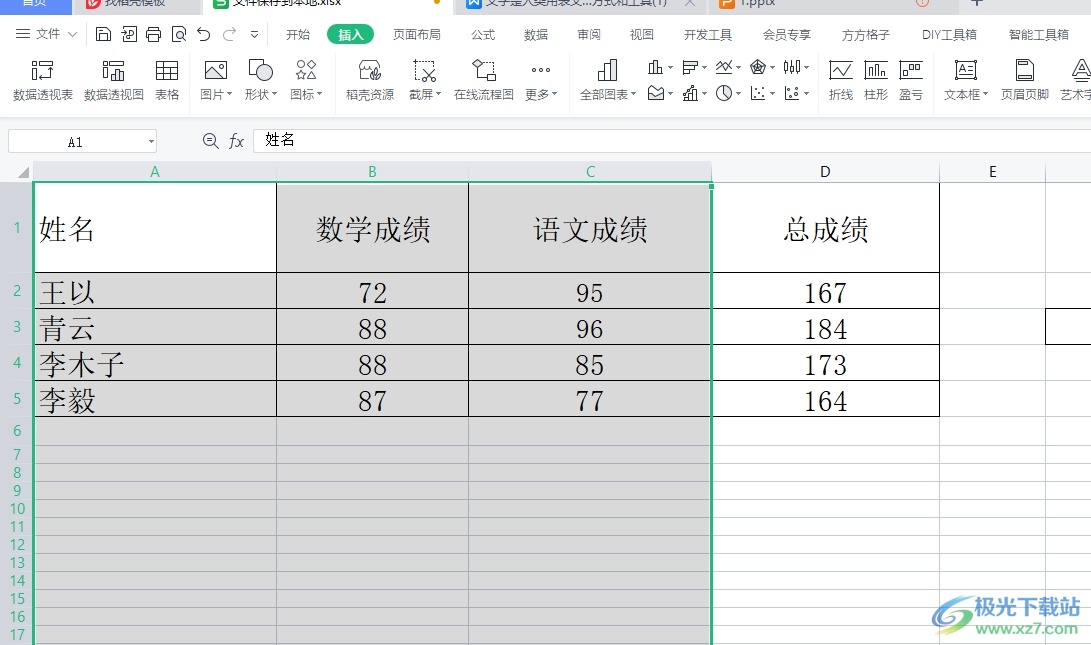
方法步骤
1.首先打开电脑上的wps软件,并来到表格文件的编辑页面上来进行设置
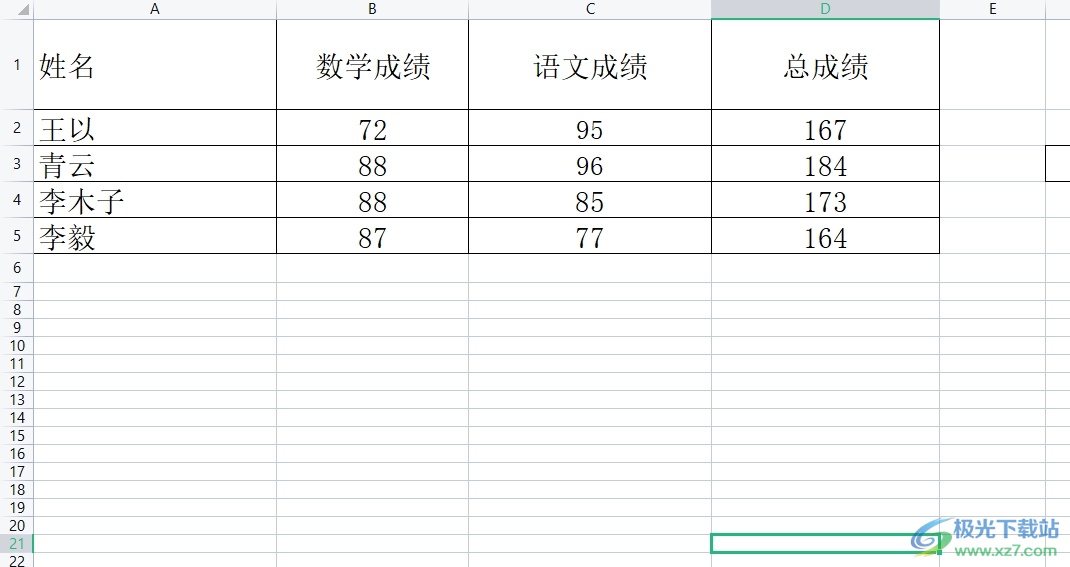
2.在编辑页面上用户一般只可以连续选中挨在一起的列,简单的在列号处按住鼠标左键拖动即可选中
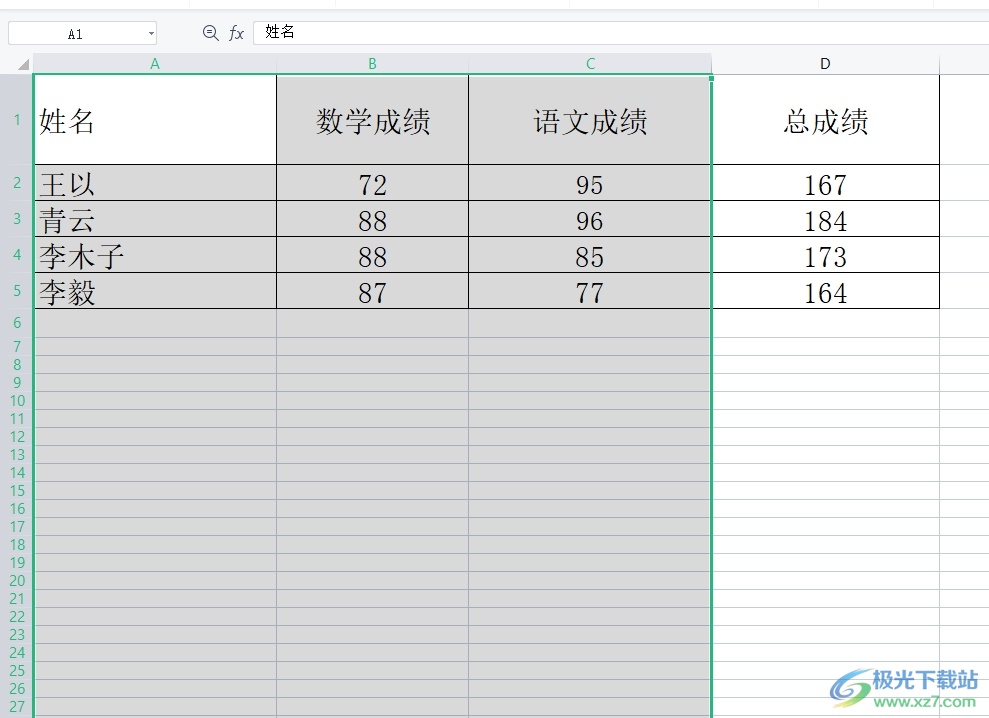
3.用户想要选中不同列,就需要先选中单独的一列,接着再按下ctrl键位不动
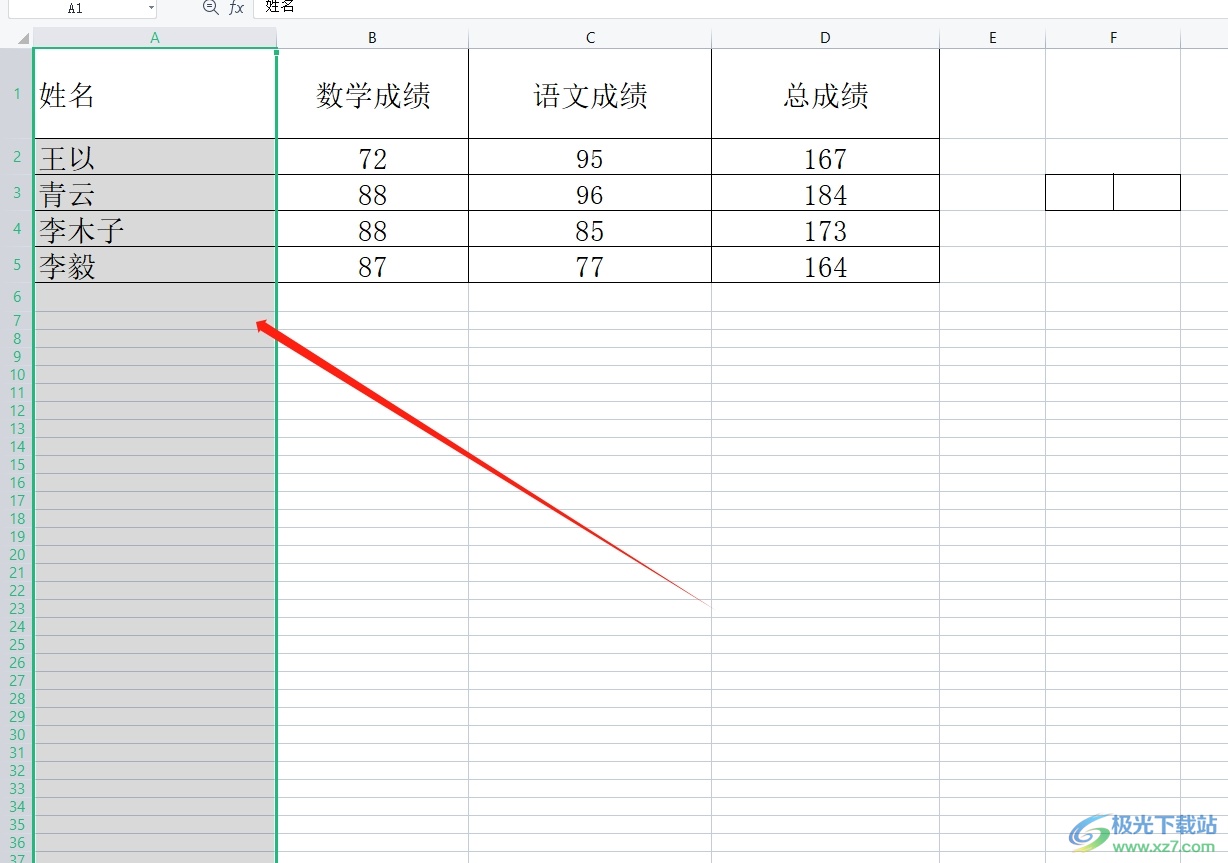
4.随后在列号除按下鼠标左键依次选中不连续的列即可解决问题,效果如图所示
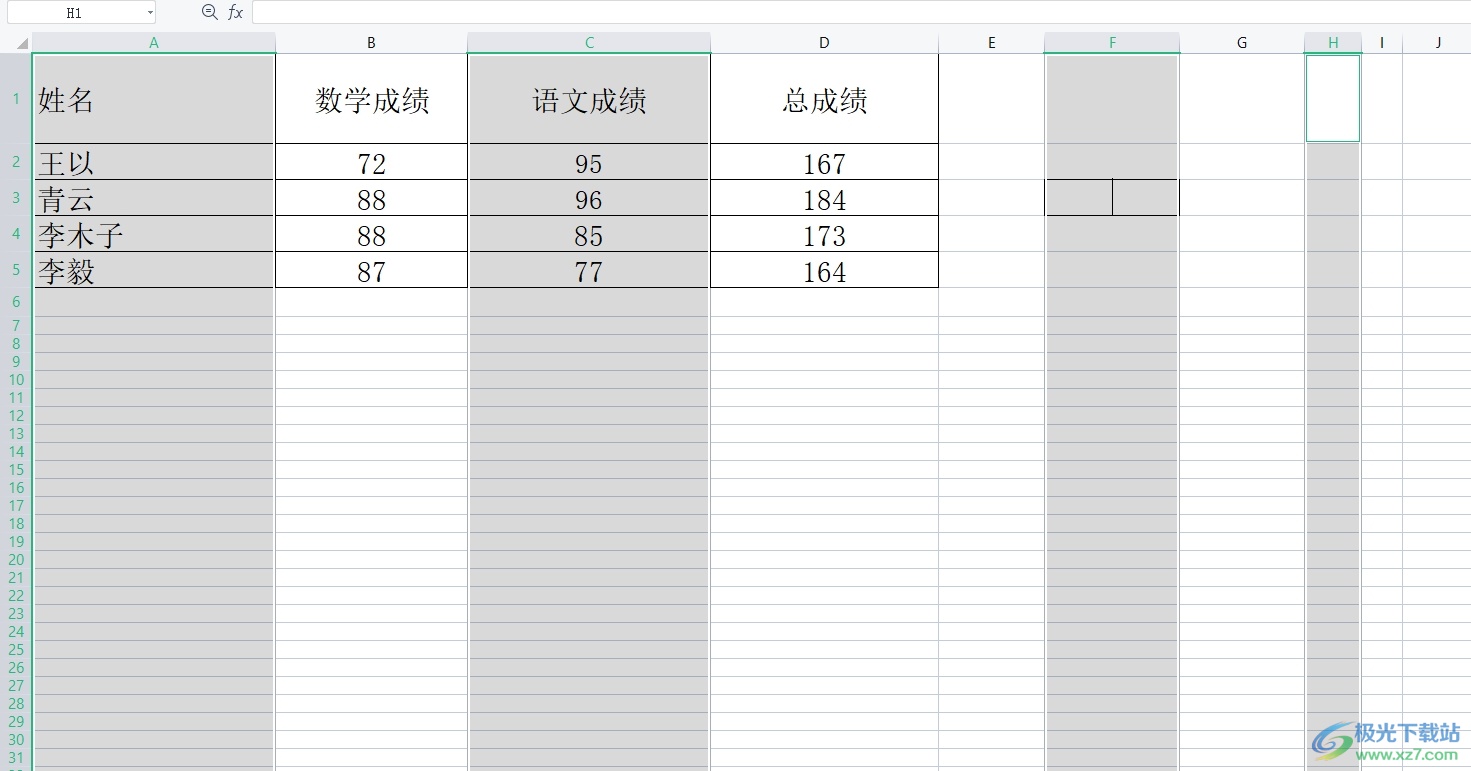
用户在wps软件中编辑表格文件时,遇到需要选中不同的两列,就可以先选中一列,接着按下ctrl键位不动,依次选中不挨在一起的列即可解决问题,方法简单易懂,因此感兴趣的用户可以跟着小编的教程操作试试看,一定可以成功解决好这个问题的。

大小:240.07 MB版本:v12.1.0.18608环境:WinAll
- 进入下载
相关推荐
相关下载
热门阅览
- 1百度网盘分享密码暴力破解方法,怎么破解百度网盘加密链接
- 2keyshot6破解安装步骤-keyshot6破解安装教程
- 3apktool手机版使用教程-apktool使用方法
- 4mac版steam怎么设置中文 steam mac版设置中文教程
- 5抖音推荐怎么设置页面?抖音推荐界面重新设置教程
- 6电脑怎么开启VT 如何开启VT的详细教程!
- 7掌上英雄联盟怎么注销账号?掌上英雄联盟怎么退出登录
- 8rar文件怎么打开?如何打开rar格式文件
- 9掌上wegame怎么查别人战绩?掌上wegame怎么看别人英雄联盟战绩
- 10qq邮箱格式怎么写?qq邮箱格式是什么样的以及注册英文邮箱的方法
- 11怎么安装会声会影x7?会声会影x7安装教程
- 12Word文档中轻松实现两行对齐?word文档两行文字怎么对齐?
网友评论